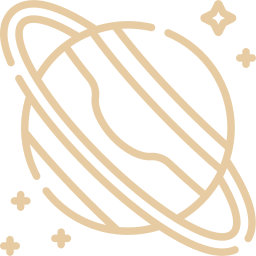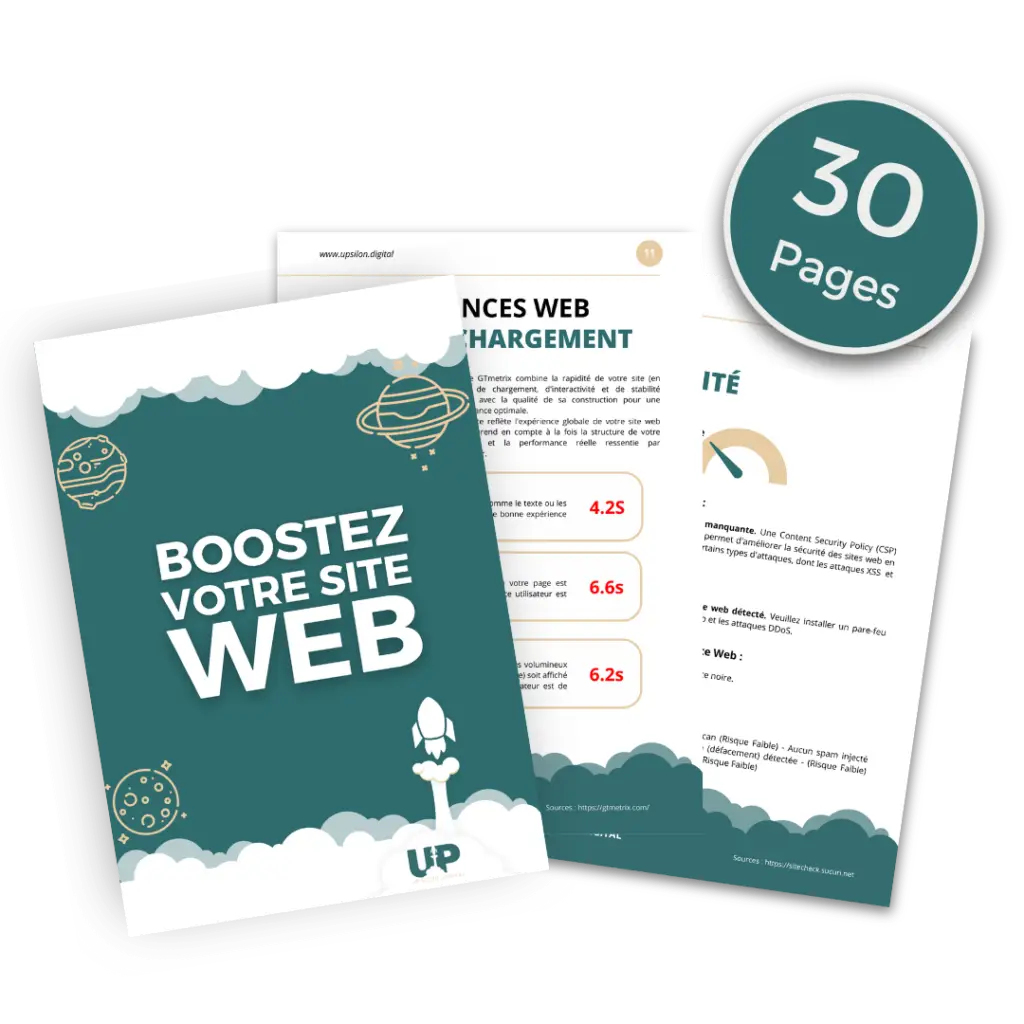La sécurité en ligne est devenue une préoccupation majeure pour tout propriétaire de site web, et cela inclut également les sites WordPress. Votre site WordPress peut être la vitrine de votre entreprise ou un espace précieux pour partager vos idées et votre contenu. Il est donc essentiel de le protéger contre les menaces en ligne.
Une des premières étapes pour renforcer la sécurité de votre site WordPress est de masquer la page de connexion par défaut. Pourquoi ? Parce que la page de connexion est souvent la première cible des attaques, notamment les tentatives de connexion par force brute.
Dans ce tutoriel, nous allons vous guider à travers le processus d’utilisation du plugin WPS Hide Login, une solution simple et efficace pour masquer la page de connexion par défaut de votre site WordPress. En suivant les étapes de ce tutoriel, vous pourrez renforcer la sécurité de votre site et réduire les risques d’intrusion.
Commençons par installer et configurer WPS Hide Login pour sécuriser votre page de connexion WordPress.
Installation de WPS Hide Login
Avant de pouvoir renforcer la sécurité de votre site WordPress en masquant la page de connexion, vous devrez installer le plugin WPS Hide Login. Suivez ces étapes simples pour le faire :
Étape 1 : Accédez à votre Tableau de Bord WordPress
Connectez-vous à votre tableau de bord WordPress en utilisant vos identifiants d’administration.
Étape 2 : Accédez à la Section « Extensions »
Dans le menu de gauche de votre tableau de bord, trouvez et cliquez sur « Extensions ». Une liste d’options s’affichera.
Étape 3 : Cliquez sur « Ajouter une Nouvelle Extension »
Dans la section « Extensions », cliquez sur le bouton « Ajouter une nouvelle ». Vous serez dirigé vers la page de recherche d’extensions.
Étape 4 : Recherchez « WPS Hide Login »
Dans le champ de recherche en haut à droite, saisissez « WPS Hide Login« . Appuyez sur « Entrée » pour lancer la recherche.
Étape 5 : Installez le Plugin
Une fois que vous avez trouvé « WPS Hide Login » dans les résultats de recherche, cliquez sur le bouton « Installer maintenant » situé sous son nom. WordPress téléchargera et installera le plugin automatiquement.
Étape 6 : Activez le Plugin
Après l’installation, cliquez sur le bouton « Activer » pour activer le plugin. Vous verrez alors que le plugin est désormais actif.
Félicitations, vous avez réussi à installer et à activer WPS Hide Login sur votre site WordPress !
Configuration de WPS Hide Login
Maintenant que vous avez installé avec succès le plugin WPS Hide Login, il est temps de le configurer selon vos besoins pour renforcer la sécurité de votre page de connexion. Suivez ces étapes pour configurer le plugin :
Étape 1 : Accédez à la Page de Configuration de WPS Hide Login
Dans le menu de gauche de votre tableau de bord WordPress, cliquez sur « Réglages ».
Sélectionnez « WPS Hide Login » dans le sous-menu. Vous serez dirigé vers la page de configuration du plugin.
Étape 2 : Personnalisez l’URL de Connexion
Vous verrez un champ intitulé « Slug personnalisé » où vous pouvez définir votre propre URL de connexion. Par défaut, il s’agit de « /wp-login.php ».
Remplacez « /wp-login.php » par l’URL personnalisée de votre choix. Assurez-vous de choisir quelque chose de mémorable, mais difficile à deviner pour les attaquants.
Étape 3 : Enregistrez les Modifications
Faites défiler la page vers le bas jusqu’à la section « Enregistrer les modifications ».
Cliquez sur le bouton « Enregistrer les modifications » pour sauvegarder votre nouvelle URL de connexion.
Votre page de connexion est désormais masquée derrière une URL personnalisée, ce qui la rend plus sécurisée contre les attaques potentielles. Assurez-vous de bien noter cette URL personnalisée, car c’est celle que vous devrez utiliser pour accéder à votre page de connexion à l’avenir.
Étape 4 : Testez la Nouvelle URL de Connexion
Déconnectez-vous de votre tableau de bord WordPress.
Accédez à la nouvelle URL de connexion que vous avez définie (par exemple, www.votresite.com/votre-url-personnalisee).
Connectez-vous avec vos identifiants d’administration pour vous assurer que tout fonctionne correctement.
Félicitations, vous avez configuré avec succès WPS Hide Login pour masquer votre page de connexion WordPress ! Cela renforce la sécurité de votre site en rendant plus difficile l’accès non autorisé à votre page de connexion.
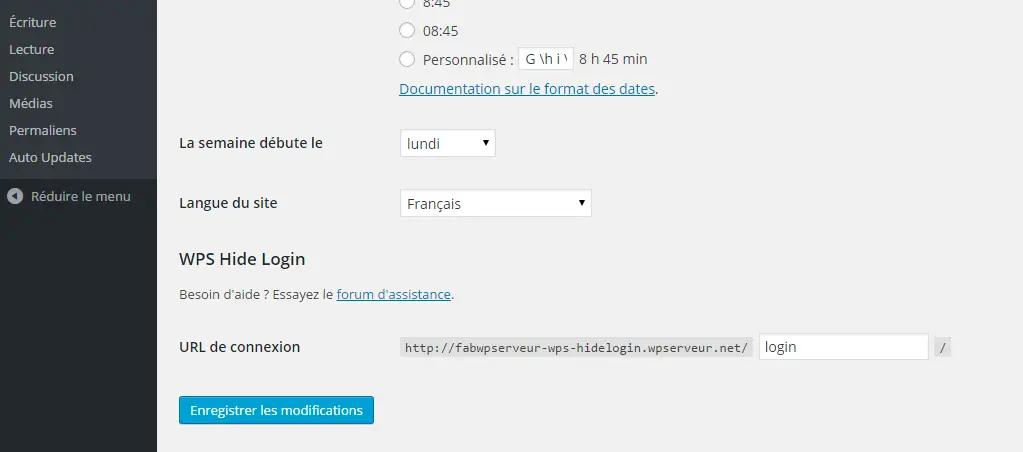
Redirection de l’URL
L’une des fonctionnalités puissantes de WPS Hide Login est la capacité de rediriger l’URL lorsque quelqu’un non connecté tente d’accéder à la page wp-login.php ou au répertoire wp-admin. Cette redirection ajoute une couche de sécurité supplémentaire à votre site en obscurcissant l’accès à ces zones sensibles. Suivez ces étapes pour configurer la redirection :
Étape 1 : Accédez à la Page de Configuration de WPS Hide Login
Dans le menu de gauche de votre tableau de bord WordPress, cliquez sur « Réglages ».
Sélectionnez « WPS Hide Login » dans le sous-menu pour accéder à la page de configuration du plugin.
Étape 2 : Configurez la Redirection
Faites défiler la page jusqu’à la section « Redirection de l’URL ».
Dans le champ « URL de redirection », entrez l’URL vers laquelle vous souhaitez rediriger les utilisateurs non connectés lorsqu’ils tentent d’accéder à wp-login.php ou au répertoire wp-admin.
Assurez-vous que cette URL est sécurisée et ne mène pas à une page vulnérable.
Étape 3 : Enregistrez les Modifications
Une fois que vous avez configuré l’URL de redirection, faites défiler la page vers le bas jusqu’à la section « Enregistrer les modifications ».
Cliquez sur le bouton « Enregistrer les modifications » pour sauvegarder vos paramètres.
Votre site est désormais configuré pour rediriger automatiquement les utilisateurs non connectés vers l’URL spécifiée lorsqu’ils tentent d’accéder à wp-login.php ou au répertoire wp-admin. Cela renforce la sécurité de votre site en ajoutant une couche de protection supplémentaire.
Étape 4 : Testez la Redirection
Déconnectez-vous de votre tableau de bord WordPress.
Tentez d’accéder à wp-login.php ou au répertoire wp-admin en utilisant une nouvelle fenêtre de navigateur.
Vous devriez être redirigé vers l’URL spécifiée, confirmant que la redirection fonctionne comme prévu.
Félicitations pour avoir exploré les fonctionnalités essentielles de WPS Hide Login pour sécuriser votre site WordPress. En renforçant la protection de votre page de connexion, vous réduisez les risques d’intrusions non autorisées.
La sécurité en ligne est cruciale pour la gestion d’un site web. N’oubliez pas de maintenir votre site et ses plugins à jour pour bénéficier des dernières fonctionnalités de sécurité.
La protection de votre site WordPress est une composante clé de votre présence en ligne. Explorez d’autres moyens de renforcer la sécurité de votre site et assurez-vous de toujours garder une longueur d’avance sur les menaces potentielles.

Débloquez le Potentiel de Votre Site Wordpress
Optimisez votre présence en ligne avec notre guide gratuit "Boostez votre site web". Ce manuel essentiel vous éclaire sur le SEO, la performance, la sécurité, et le design de votre site pour maximiser l'attraction et la conversion des visiteurs.